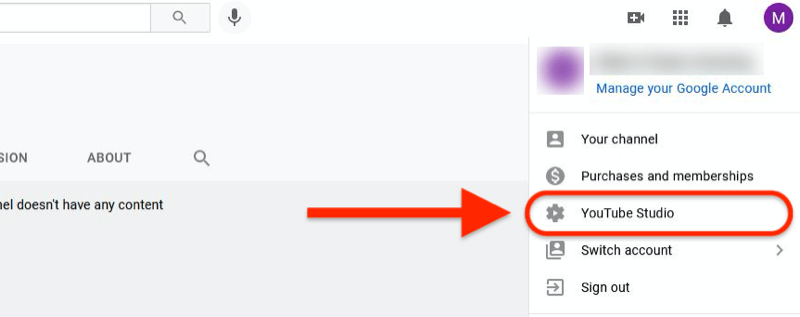Τελευταία ενημέρωση στις

Έχετε βαρεθεί τις ίδιες μπλε ή πράσινες φυσαλίδες για το iMessage σας; Διαβάστε παρακάτω για να μάθετε πώς να αλλάξετε το χρώμα του iMessage.
«Οποιοσδήποτε πελάτης μπορεί να βάφει ένα αυτοκίνητο σε όποιο χρώμα θέλει, αρκεί να είναι μαύρο». Αυτό το απόσπασμα αποδίδεται στον Ερρίκο Η Ford θα μπορούσε να ισχύει εξίσου και για την Apple εάν αλλάξετε το "αυτοκίνητο" για το "iMessage" και το "μαύρο" για το "πράσινο, μπλε ή γκρι".
Εάν έχετε βαρεθεί να εμφανίζονται όλα τα μηνύματά σας στο iPhone με αυτά τα χρώματα, τα καλά νέα είναι ότι είναι είναι δυνατό να εμφανίζονται οι φυσαλίδες του iMessage σε μια σειρά διαφορετικών χρωμάτων, αν και θα χρειαστεί να εγκαταστήσετε μια εφαρμογή να το πράξουν.
Διαβάστε παρακάτω για να μάθετε πώς να αλλάξετε το χρώμα του iMessage.
Ποια είναι τα τυπικά χρώματα iMessage;
Εάν χρησιμοποιείτε το iMessage, πιθανότατα θα έχετε δει τρία διαφορετικά χρώματα φυσαλίδων κειμένου.
Τα μηνύματα που στέλνετε από το iPhone σας σε άλλο χρήστη iOS έχουν μπλε φυσαλίδες.

Τα μηνύματα που στέλνετε από το iPhone σας σε κάποιον που δεν είναι σε iOS ή που έχουν σταλεί μέσω SMS έχουν πράσινες φυσαλίδες.

Τα μηνύματα που λαμβάνετε έχουν γκρι φυσαλίδες.
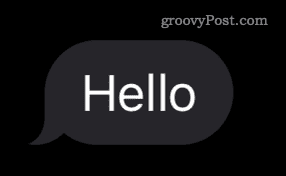
Επί του παρόντος, δεν υπάρχει εγγενής μέθοδος για την αλλαγή αυτών των χρωμάτων, αλλά υπάρχουν μερικοί τρόποι με τους οποίους μπορείτε να στείλετε μηνύματα διαφορετικά από τα τυπικά τρία χρώματα.
Πώς να αλλάξετε το χρώμα iMessage χρησιμοποιώντας την εφαρμογή Color Text Bubbles
Ο καλύτερος τρόπος για να αλλάξετε το χρώμα των φυσαλίδων του iMessage είναι να χρησιμοποιήσετε μια εφαρμογή. Υπάρχουν αρκετές εφαρμογές που προσφέρουν παρόμοιες λειτουργίες, αλλά η πλειονότητα τους απαιτεί συνδρομή για να αλλάξει το χρώμα των φυσαλίδων. Εάν προτιμάτε να μην πληρώνετε για μία από αυτές τις εφαρμογές, το Color Text Bubbles στο iMessage σάς επιτρέπει να αλλάξετε το χρώμα των φυσαλίδων δωρεάν, αν και θα πρέπει να ανεχθείτε κάποιες διαφημίσεις.
Για να αλλάξετε το χρώμα του iMessage χρησιμοποιώντας την εφαρμογή Color Text Bubbles:
- Κατεβάστε και εγκαταστήστε το Έγχρωμες φυσαλίδες κειμένου στο iMessage εφαρμογή.
- Εκκινήστε το Μηνύματα εφαρμογή.
- Κάντε κλικ σε μια υπάρχουσα συνομιλία ή κάντε κλικ στο Νέο μήνυμα για να ξεκινήσετε μια νέα συνομιλία.
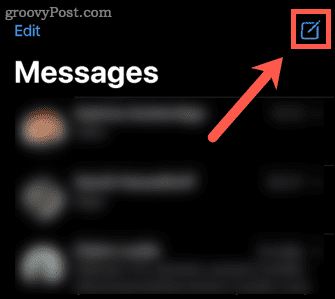
- Πατήστε παρατεταμένα στη σειρά εφαρμογών ακριβώς πάνω από το πληκτρολόγιο.
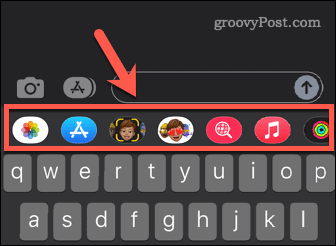
- Ακόμα αγγίζοντας την οθόνη, σύρετε προς τα αριστερά μέχρι να δείτε το Φούσκα έγχρωμου κειμένου εφαρμογή.
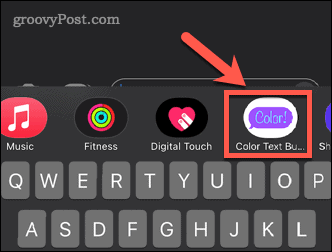
- Πατήστε σε αυτήν την εφαρμογή και θα εμφανιστεί μια λίστα με στυλ φυσαλίδων.
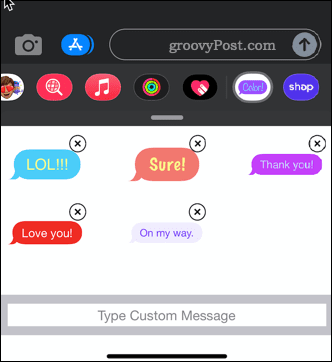
- Μπορείτε να επιλέξετε ένα από τα προκαθορισμένα στυλ και μηνύματα ή να πατήσετε Πληκτρολογήστε Προσαρμοσμένο μήνυμα να δημιουργήσετε το δικό σας.
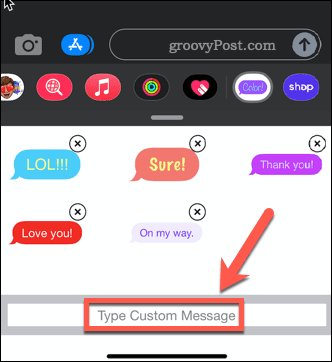
- Εάν δεν βλέπετε το Πληκτρολογήστε Προσαρμοσμένο μήνυμα κουμπί, δοκιμάστε να πατήσετε στο χώρο όπου υποτίθεται ότι εμφανίζεται.
- Πληκτρολογήστε το προσαρμοσμένο κείμενο.
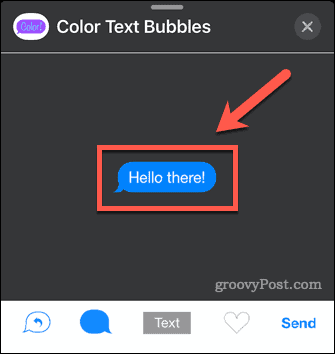
- Πατήστε το Χρώμα φυσαλίδων εικόνισμα.
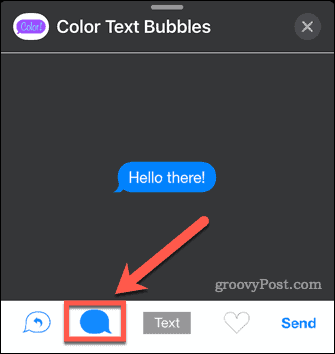
- Επιλέξτε το χρώμα για το συννεφάκι σας. Οι δωρεάν χρήστες έχουν 12 επιλογές χρώματος και 12 επιλογές κλίμακας του γκρι.
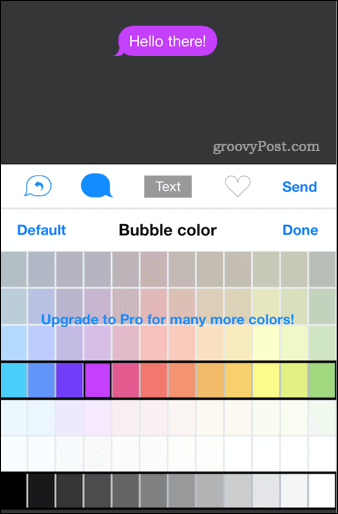
- Παρακέντηση Στείλετε.
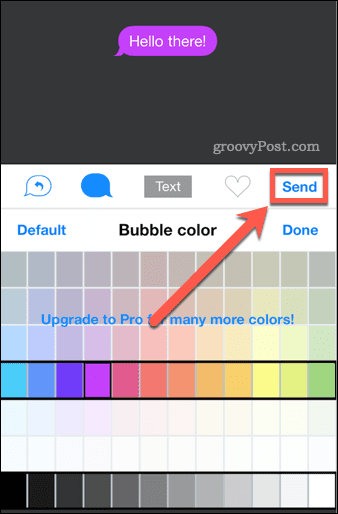
- Μπορεί να δείτε μια διαφήμιση ή μια προσφορά για αναβάθμιση. Περιμένετε λίγο και μετά κάντε κλικ στο Χ για να κλείσετε μια διαφήμιση ή Αργότερα για να κλείσετε την προσφορά αναβάθμισης.
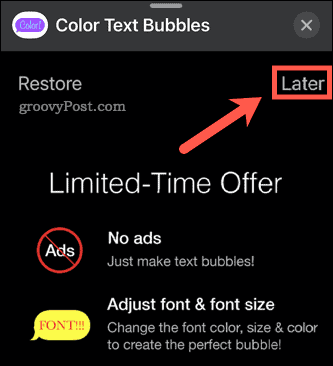
- Πατήστε το Στείλετε βέλος.
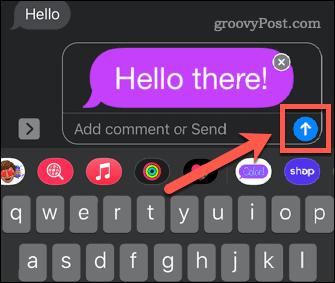
- Το προσαρμοσμένο έγχρωμο συννεφάκι κειμένου σας έχει σταλεί τώρα.
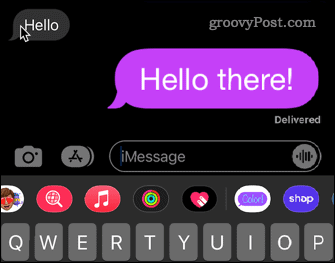
Πώς να κάνετε τις φυσαλίδες iMessage πιο σκούρο μπλε
Εάν δεν θέλετε να εγκαταστήσετε μια εφαρμογή, μπορείτε να αλλάξετε το χρώμα των μπλε φυσαλίδων iMessage ώστε να είναι πιο σκούρο μπλε. Ωστόσο, αυτό δεν θα επηρεάσει τον τρόπο με τον οποίο τα άλλα άτομα βλέπουν τα μηνύματά σας.
Για να κάνετε τις φυσαλίδες iMessage πιο σκούρο μπλε:
- Εκκινήστε το Ρυθμίσεις εφαρμογή.
- Κάντε κύλιση προς τα κάτω και πατήστε Προσιτότητα.
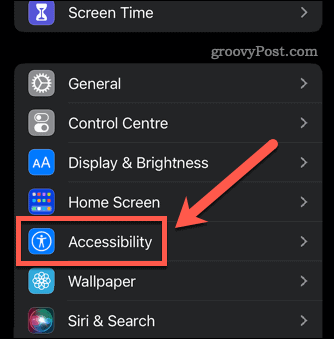
- Στο Οραμα ενότητα, αγγίξτε Μέγεθος οθόνης και κειμένου.
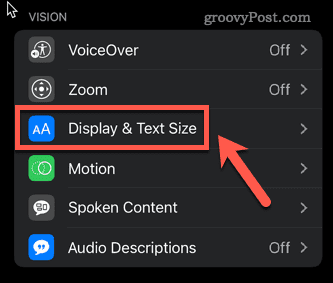
- Μεταβάλλω Αύξηση της αντίθεσης στη θέση on.
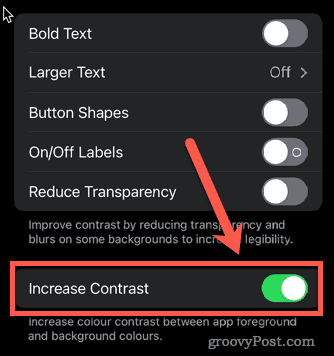
- Το μπλε κείμενο στα iMessages σας θα είναι τώρα ελαφρώς πιο σκούρο.
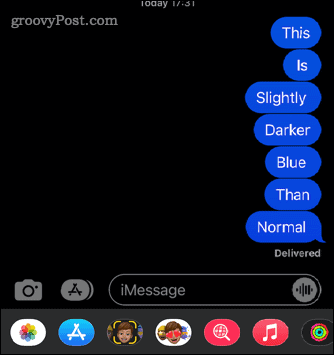
Εξατομικεύστε το iPhone σας
Το να μάθετε πώς να αλλάζετε το χρώμα του iMessage είναι ένας τρόπος για να εξατομικεύσετε το iPhone σας. Παραδοσιακά, η Apple διατηρούσε πολύ αυστηρό έλεγχο για το τι θα μπορούσατε να αλλάξετε. Με πιο πρόσφατες εκδόσεις, προσαρμόσιμα widgets έχουν δώσει στους χρήστες iPhone πολύ περισσότερο έλεγχο στην εμφάνισή τους. Τώρα είναι επίσης δυνατό να προσθέστε προσαρμοσμένες γραμματοσειρές στο iPhone σας ή ενεργοποιήστε τη σκοτεινή λειτουργία για μια εντελώς διαφορετική εμφάνιση. Μπορείτε να προσαρμόσετε το δικό σας Κέντρο ελέγχου στο iPhone σας για γρήγορη πρόσβαση στις πιο σημαντικές ρυθμίσεις σας.
Πώς να βρείτε το κλειδί προϊόντος των Windows 11
Εάν πρέπει να μεταφέρετε τον αριθμό-κλειδί προϊόντος των Windows 11 ή απλά το χρειάζεστε για να κάνετε μια καθαρή εγκατάσταση του λειτουργικού συστήματος,...
Πώς να εκκαθαρίσετε την προσωρινή μνήμη, τα cookies και το ιστορικό περιήγησης του Google Chrome
Το Chrome κάνει εξαιρετική δουλειά στην αποθήκευση του ιστορικού περιήγησής σας, της προσωρινής μνήμης και των cookie για τη βελτιστοποίηση της απόδοσης του προγράμματος περιήγησής σας στο διαδίκτυο. Δικό της πώς να...
Αντιστοίχιση τιμών εντός του καταστήματος: Πώς να λαμβάνετε τιμές στο διαδίκτυο κατά τις αγορές σας στο κατάστημα
Η αγορά στο κατάστημα δεν σημαίνει ότι πρέπει να πληρώσετε υψηλότερες τιμές. Χάρη στις εγγυήσεις αντιστοίχισης τιμών, μπορείτε να λαμβάνετε εκπτώσεις στο διαδίκτυο ενώ κάνετε αγορές σε...
Πώς να κάνετε δώρο μια συνδρομή Disney Plus με μια ψηφιακή δωροκάρτα
Εάν απολαμβάνετε το Disney Plus και θέλετε να το μοιραστείτε με άλλους, δείτε πώς μπορείτε να αγοράσετε μια συνδρομή Disney+ Gift για...